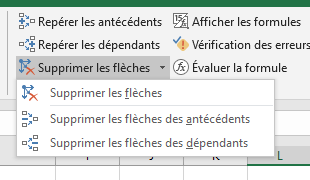Dès que l’on commence à utiliser les formules Excel de manière intensive, il vaut mieux avoir quelques bons réflexes pour s’y retrouver. Quelles valeurs sont utilisées pour cette formule ? Comment est fait le calcul ? On va t-on chercher l’information ?
Excel propose plusieurs moyens pour y voir plus clair.
Prenons l’exemple suivant :
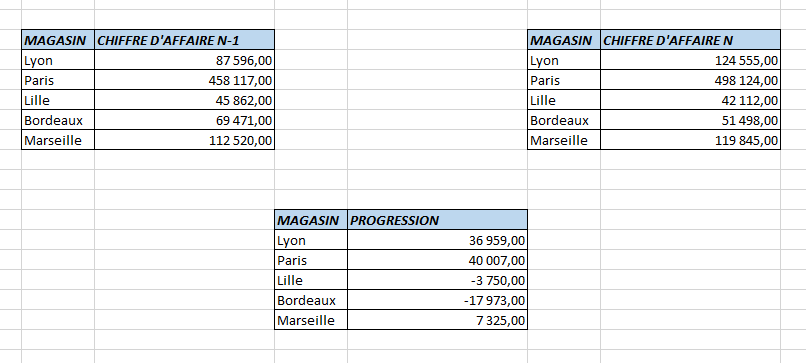
Un tableau de chiffre d’affaires de l’année précédente, un autre pour l’année en cours, et un troisième qui fait la soustraction des deux.
La surbrillance des cellules
Quand on double-clique sur une cellule qui calcule la progression d’un magasin, voyons ce qu’il se passe :

- La formule s’affiche dans la cellule
 et chaque cellule utilisée prend une couleur, ici H6 en bleu et D6 en rouge.
et chaque cellule utilisée prend une couleur, ici H6 en bleu et D6 en rouge. - Les cellules utilisées dans la formules s’activent avec les mêmes couleurs, pour mieux les repérer :


L’affichage des antécédents
Une autre possibilité moins connue, permet d’identifier les cellules utilisées avec des flèches, c’est l’affichage des antécédents.
On sélectionne la cellule que l’on souhaite étudier. Puis on clique sur le menu Formules, et Repérer les antécédents.

Chaque cellule utilisée dans la formule estmarquée avec une flèche pour mieux la repérer. Si on reprend l’exemple, voici ce que cela donne :
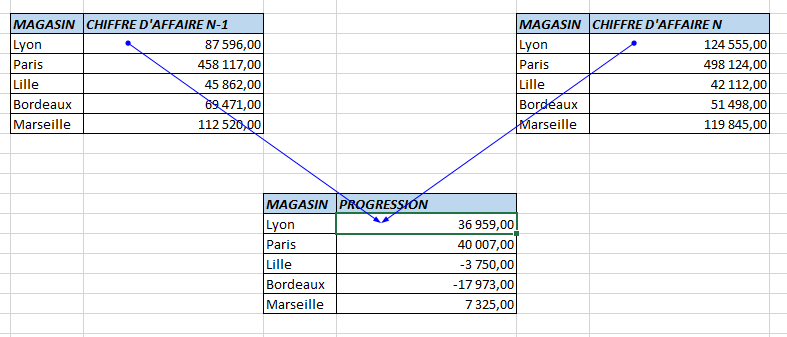
A noter qu’à l’inverse, on peut également choisir d’afficher les dépendants, si l’on souhaite savoir si une cellule est utilisée dans une formule de la feuille. Dans ce cas, après avoir sélectionné la cellule à étudier, on clique sur l’autre option Repérer les dépendants.

En le faisant une première fois sur le chiffre d’affaire N-1 de Marseille, Excel a fléché vers la cellule qui contient la formule de soustraction pour Marseille.
En le faisant une seconde fois sur le chiffre d’affaire N de Lyon, Excel a fléché vers la formule de soustraction de Lyon
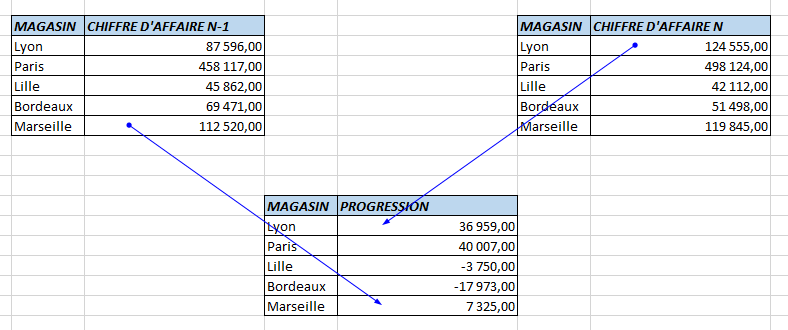
Pour enlever les flèches, 3 possibilités. Le menu est au même endroit, on peut enlever les antécédents, les dépendants, ou les deux.